Egyszerűen nincs hiány a lehetőségek közülAz Android-felhasználók, akik szeretnék hatékonyan szinkronizálni az eszközüket és a számítógépüket egy helyi Wi-Fi kapcsolaton keresztül. Ugyanakkor nem minden megoldás kínál kettős szinkronizálást, azaz a legtöbb megoldás felhasználásával szinkronizálhatja az adatokat számítógépről eszközre vagy fordítva, de nem mindkét irányba. Ez az, ahol Cheetah Sync jön be. A Cheetah Sync támogatja a kétirányú adatszinkronizálást (a PC / Mac és az Android készülék között), valamint rengeteg testreszabási funkciót tartalmaz, amelyekbe a szünet után belemerülünk.
A kétirányú adatszinkronizálás azt jelenti, hogy bármilyen módosítást végezaz egyik eszközön megadott mappa tartalma (számítógép és / vagy Android) automatikusan megismétlődik a másikban. Az összes fent említett megoldáshoz hasonlóan az adatok szinkronizálása a Cheetah Sync-rel egy asztali szerver (amely a számítógépen fut) és egy mobil kliens segítségével történik. Az adatok szinkronizálása a számítógép és az Android készülék között, vagy fordítva a Cheetah Sync programmal meglehetősen egyszerű. Csak ellenőrizze, hogy a Cheetah Sync mobil kliens és asztali kiszolgálója megfelelően van-e beállítva a megfelelő platformon, és hogy szinkronizálva vannak-e egymással.
Az asztali kiszolgáló telepítése után automatikusanfelismeri az Ön IP-címét és gazdagépnevét. Csak annyit kell tennie, hogy beír egy jelszót (a biztonságos adatátvitel érdekében), adja meg az alapértelmezett letöltési könyvtárat a számítógépen, ellenőrizze a Engedélyezze a szerver naplózását opciót, és végül nyomja meg a Mentés gomb. Az asztali szerver most aktív.

Jegyzet: A szerver portja alapértelmezés szerint 35000-re van állítva, és nincs szükség változtatásra.
Ezután következik a mobil kliens konfigurálásaof Cheetah Sync. Ha a készüléken először használja a Cheetah Sync szoftvert, akkor új szinkronizálási feladatot kell létrehoznia a számítógépén, valamint az Androidon található szinkronizálási mappák meghatározásához. Ehhez érintse meg a gombot Munkahelyek szinkronizálása gombot az alkalmazás kezdőképernyőjén. Az alkalmazás arra kéri, hogy adja meg a számítógépen egy szinkronizálni kívánt mappát. Keresse meg a kívánt mappát a számítógépen az alkalmazás távoli böngészőjén keresztül, és érintse meg a képernyő jobb felső sarkában lévő kék ellenőrző gombot a mappa megerősítéséhez. Ezután a rendszer felkéri a mappát, hogy adja meg az Android készülékén egy mappát, amelyet a szinkronizált adatok tárolására használnának. Ismét keresse meg a készüléken a kívánt mappát, és érintse meg a kék ellenőrzés gombot a megerősítéshez.
Az alkalmazás megjeleníti az összes aktívan futó szinkronizálási feladatot állapotsor értesítések. Ne feledje, hogy a Cheetah Sync ingyenes verziója csak egyetlen szinkronizálási feladatot adhat hozzá. Ugyanakkor frissítheti a Korlátlan szinkronizálási feladatok tervezzen meg az alkalmazáson belül 1,49 dolláros szegényes árat.
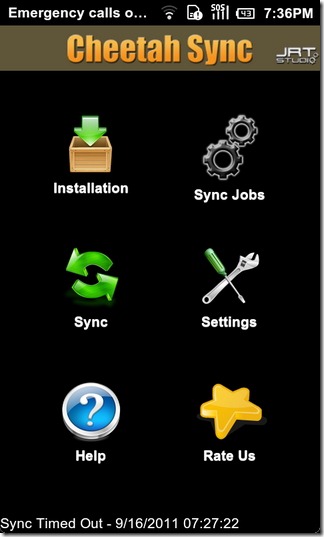
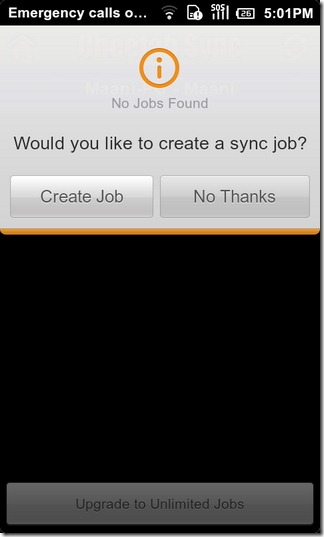
Miután mindkét mappát megadta, a feladatbeállítás képernyőre kerül, ahonnan megadhatja az új feladat nevét és beállíthatja szinkron irány minden mappapárra (számítógépről Androidra, Androidról számítógépre vagy kétirányú adatátvitelre).
Ezen a képernyőn válthat a Alkönyvtárak szinkronizálása opció be / ki, ha csak a megadott mappát szinkronizálja, nem pedig a következő mappákat (az üres mappákra is vonatkozik). Váltás is lehetséges Mély fájl összehasonlítás opció be / ki, amely engedélyezve engedélyezi az alkalmazástkivonat segítségével meghatározzák, hogy bármelyik két szinkronizált fájl azonos-e vagy sem. Ez a beállítás csökkentheti a szinkronizálási sebességet, de kihasználható a teljes mechanizmus pontosságának növelésére. Ha engedélyezte a Szinkronizálás törlés opcióval a törölt fájlokat automatikusan eltávolíthatja a célról. Ezenkívül meghatározhat egy feltételt a Ütközési politika amely automatikusan tudatja az eszközzel, mely fájlokat kell megőrizni, ha a szinkronizálási folyamat megszakad.
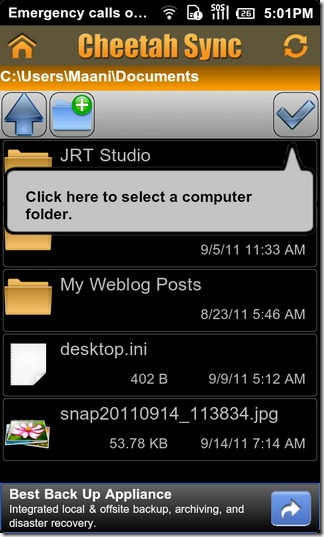
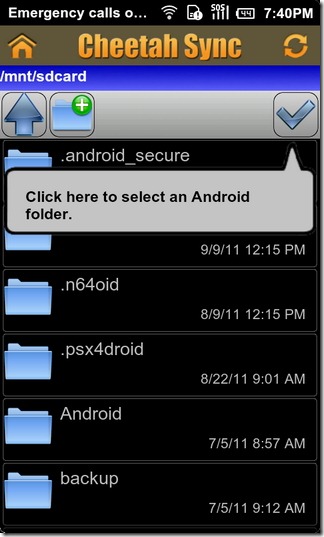
A létrehozott szinkronizálási feladat beállításait könnyen módosíthatja. A Szinkronizálási feladatok képernyőn érintse meg a létrehozott szinkronizálási munkacímet és válassza a lehetőséget Job szerkesztése.
Az alkalmazás nem engedélyezi az automatikus szinkronizálást. A folyamatot manuálisan kell elindítania a Szinkronizál gombot az alkalmazás kezdőképernyőjén. Az alkalmazásnak most egy képernyőre kell jutnia, amelyen megjelenik a folyamat előrehaladási sávja. A szinkronizálás leállításához egyszerűen érintse meg a gombot Mégsem a szinkronizálást gombot a képernyőn.
A Cheeta Sync kettős szinkronizálási mechanizmusát sikeresen tesztelték a Windows 7-en futó asztali klienssel és a Samsung Galaxy S-en futó mobil klienssel.
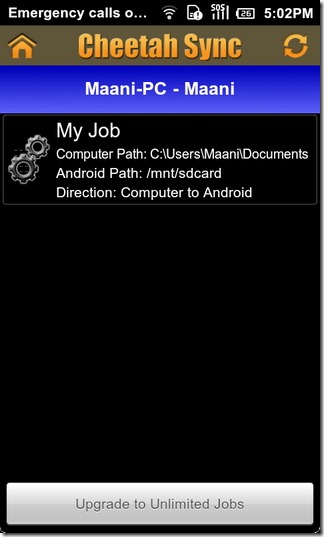
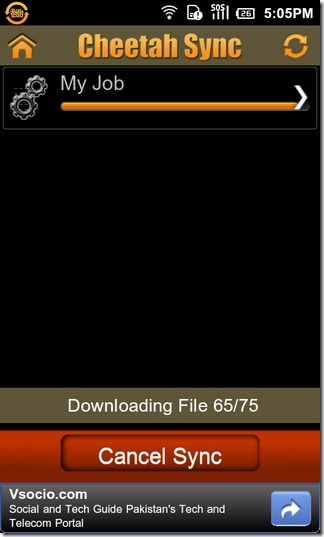
De ez még nem minden. A Sync Cheetah széles körű testreszabási lehetőséget kínál a automatikus szinkronizálás továbbá kézi szinkronizálás adatok. Ezt a funkciót az alkalmazás testreszabhatja Beállítások képernyő.
Csak válassza ki Beállítások az alkalmazás kezdőképernyőjén érintse meg a gombot Szinkronizálási időköz és válassza ki a kézi szinkronizálás opciót, vagy adja meg az előnyben részesített szinkronizálási intervallumot. Abban az esetben, ha beállítja az alkalmazást az adatok automatikus szinkronizálására a napi alapon megadhatja naponta Szinkronizálási idő. Megadhatja a Újrapróbálkozási irányelv az alkalmazás számára, hogy megszakítsa a kapcsolatok szinkronizálását normális esetben vagy agresszívan. Ugyanazon a képernyőn válthat Értesítések megjelenítése opció be / ki, és adja meg a minimális összeget Helyfoglalás az Android helyi tárhelyén a szinkronizált adatokhoz.
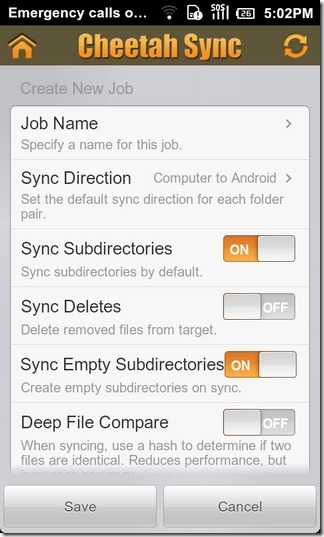
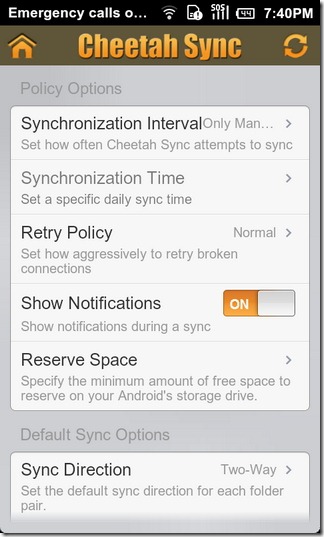
A Cheetah Sync mobil kliens és asztali kiszolgálója (a jelenlegi állapotban) ingyenesen elérhető a felhasználók számára.
Töltse le a Cheetah Sync Mobile Client alkalmazást Androidra
Töltse le a Cheetah Sync Desktop Server (Windows / Mac)













Hozzászólások